如何自己制作一寸或两寸照片
人气:0紧急情况下找不到相馆,但是需要标准的一寸或是两寸照片,那么我们只需要先拍好照片,然后使用ps软件制作就好了,下面就为大家介绍简单的方法。
工具/材料
ps软件
- 01
打开ps软件,先将原照片打开,再点击【文件】---【新建】。
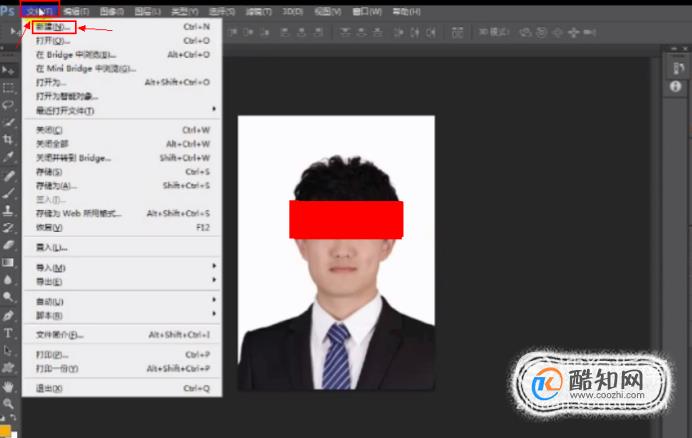
- 02
名称设置为【一寸照片】,宽度为215像素,高度为300像素,分辨率为72像素/英寸,点击确认。
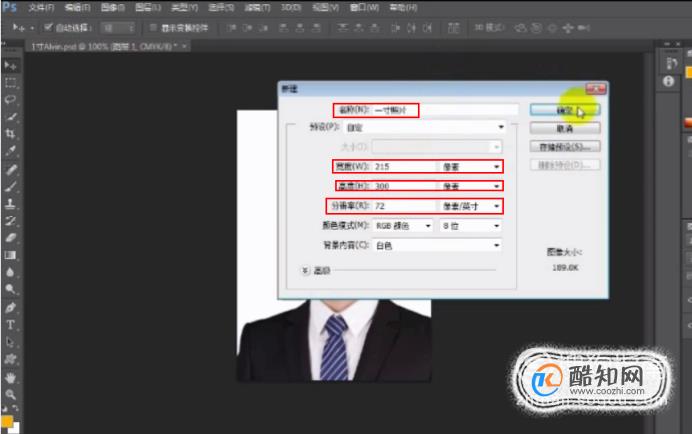
- 03
这样我们一寸照片的画布就建立出来了。

- 04
如图点击回到原相片,并点击左上角的移动工具。
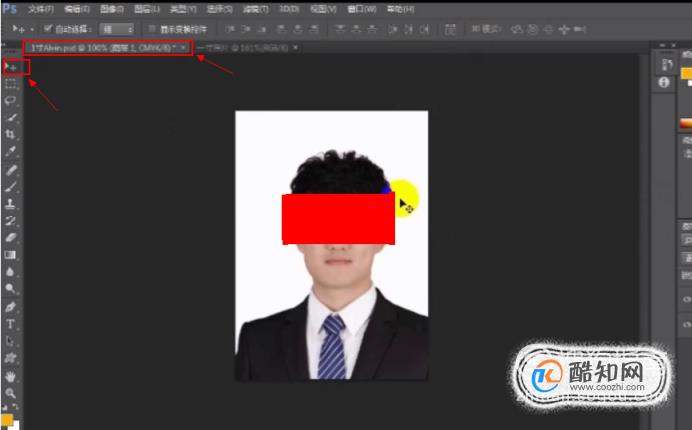
- 05
然后鼠标按住左键不松手,拖动照片进新建的画布,如图所示。
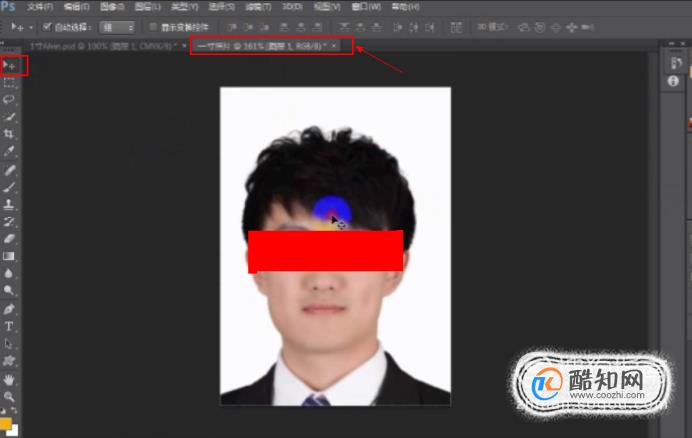
- 06
照片计较大,我们可以ctrl+T键自由变换一下,再一起按住shift+alt进行一个中心点缩小。

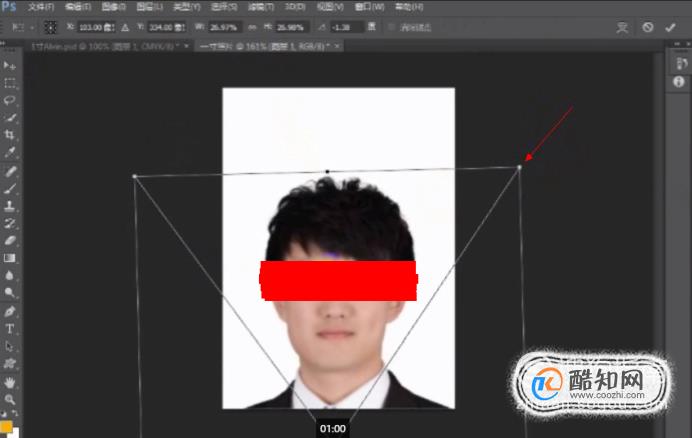
- 07
然后回车键点击一下,再用移动工具调整一下位置,将人像整体上移。

- 08
点击【文件】,点击【存储为web模式】。
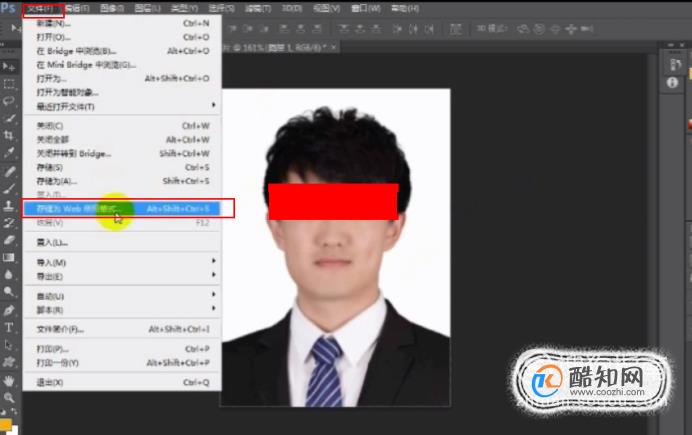
- 09
我们可以看到左边为原稿,右边为新建的一寸照片,如图右上角选择JPZG模式。
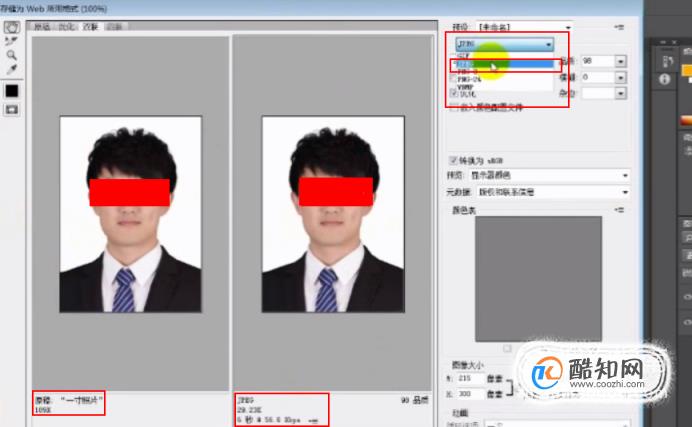
- 10
最后点击完成,那么一寸照片就建立好了。
而我们知道一寸照片的尺寸是2.5*3.5CM,二寸照片的尺寸是3.5*5.3CM,那么制作两寸照片就重复操作,只需要修改尺寸就好了。
特别提示
1:二寸照片和一寸的做法相同,只是尺寸设置不同而已哦。
2:拖动时要注意位置是否中心哦。
加载全部内容